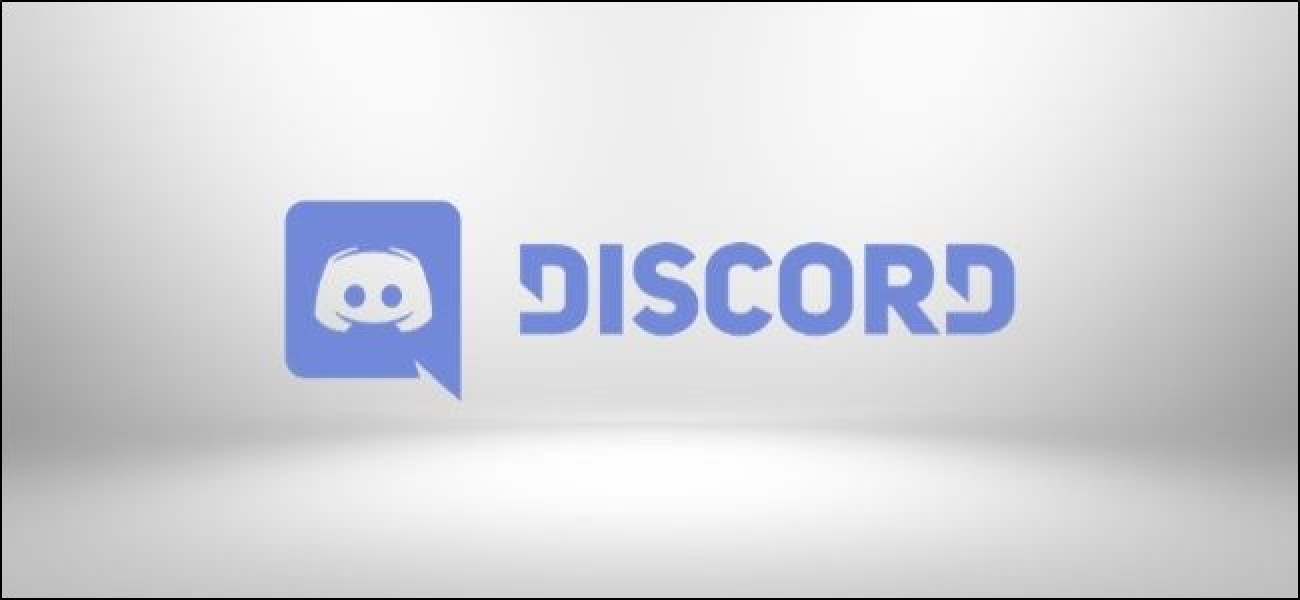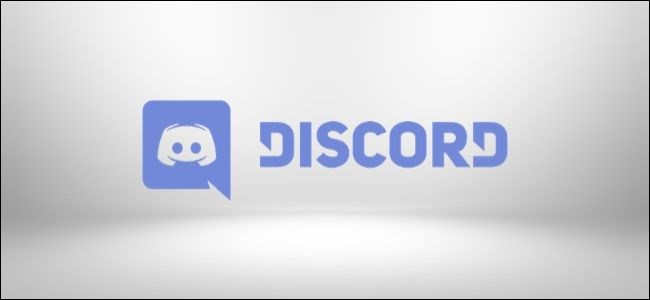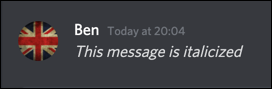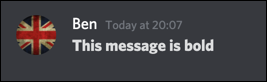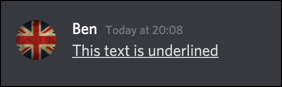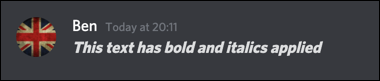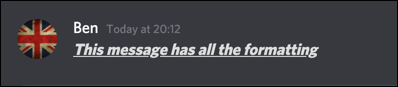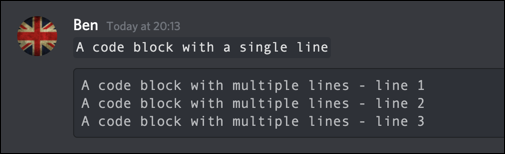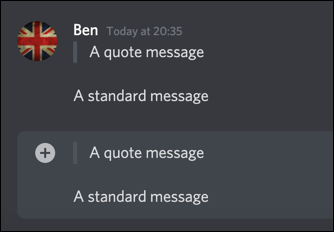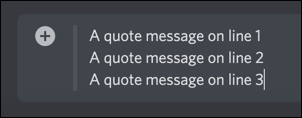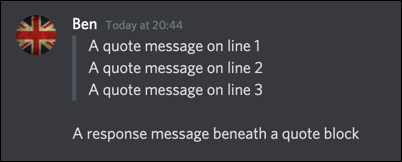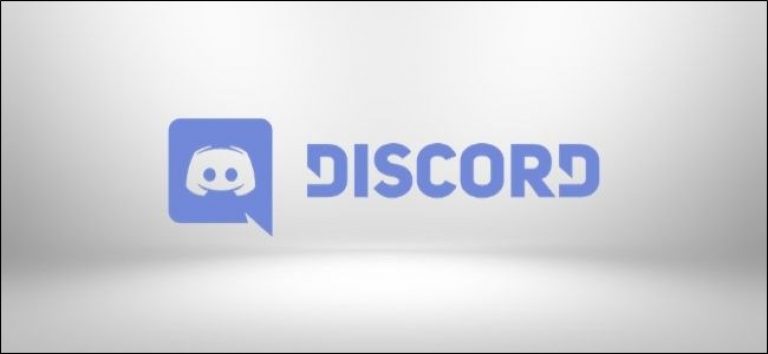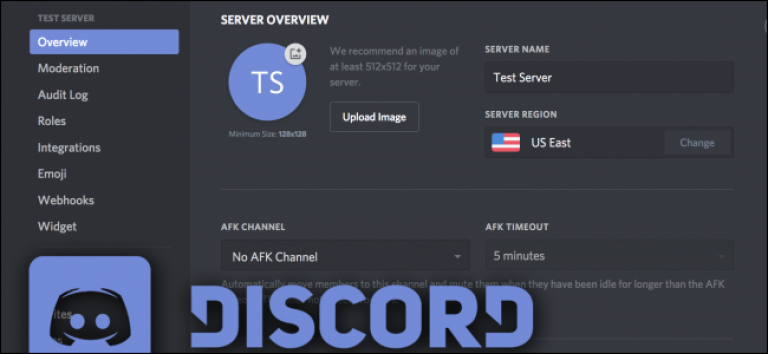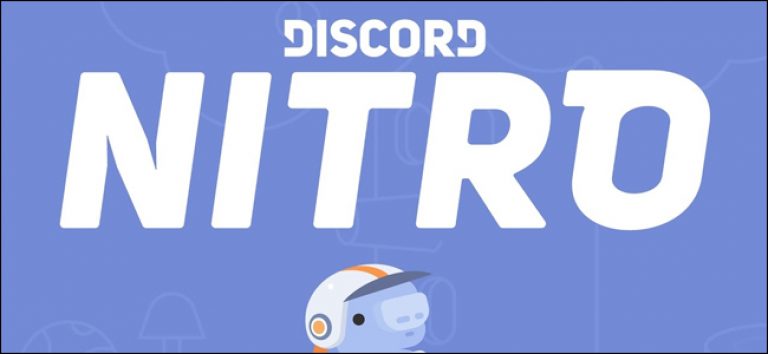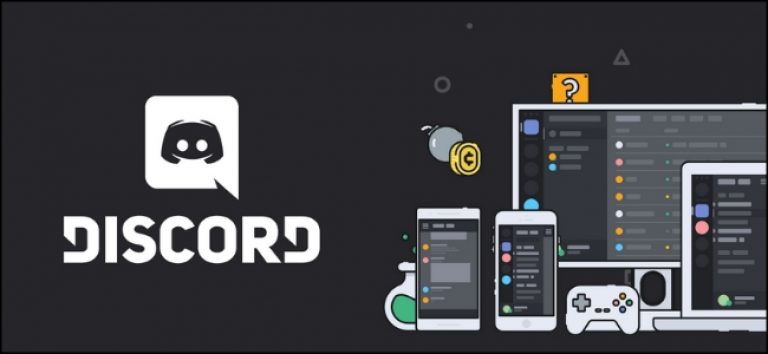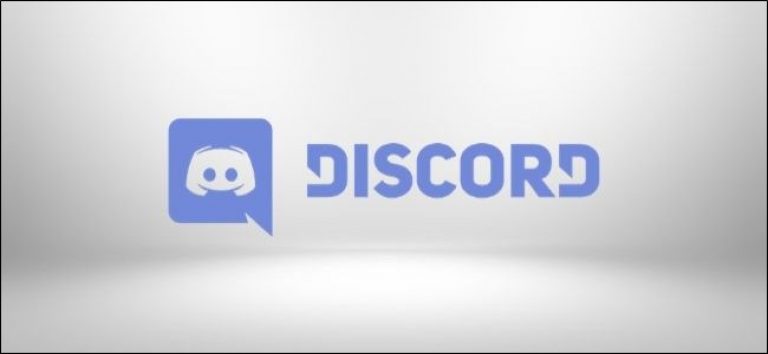Cómo aplicar formato de texto en Discord
Discord permite el chat de texto y audio entre jugadores y otras personas de ideas afines. Si desea tener un mayor impacto en Discord, puede usar el formato para mejorar sus mensajes de texto. Así es cómo.
Al igual que otras plataformas de chat en línea, Discord usa algunos elementos de sintaxis de Markdown para formatear el texto. Si está familiarizado con Markdown, este proceso debería ser sencillo.
RELACIONADO: ¿Qué es Markdown y cómo se usa?
Formato de texto básico de Discord
Con la sintaxis de Markdown, puede aplicar fácilmente formato de negrita, cursiva, subrayado o tachado a los mensajes de Discord. También puede combinar estas opciones de formato, lo que le permite enviar mensajes que usan todo el formato menos tachado, si lo desea.
Estas opciones de formato se aplican a los mensajes que envía en la web de Discord, Windows 10y Aplicaciones Mac, así como a través de las aplicaciones móviles para iPhone, iPady Androide dispositivos.
Cómo poner en cursiva en Discord
Si desea agregar cursiva en Discord, inserte un solo asterisco
al principio y al final de su mensaje. El formato no aparecerá hasta que envíe el mensaje.Por ejemplo, «* Este mensaje está en cursiva *» se mostraría como « Este mensaje está en cursiva »
Un mensaje en cursiva en Discord
Cómo poner el texto en negrita en Discord
Para aplicar formato de texto en negrita a los mensajes de Discord, agregue dos asteriscos (**) al principio y al final del mensaje antes de enviarlo.Por ejemplo, «** Este mensaje está en negrita **» daría como resultado un mensaje que se muestra como «Este mensaje es en negrita
Un mensaje de Discord con texto en negrita
Cómo subrayar texto en Discord
Puede subrayar texto en Discord como una forma de agregar prominencia sutil a los mensajes, como una alternativa a negrita o cursiva.Si desea hacer esto, deberá agregar dos guiones bajos (__) al principio y al final de su mensaje de Discord. Un mensaje que dijera «__Este texto está subrayado__» aparecería como «Este texto está subrayado
Un mensaje de Discord con texto subrayado
Cómo tachar texto en Discord
El texto tachado se puede usar para tachar el texto. Puede hacer esto para enfatizar una parte de un mensaje que ha eliminado sin eliminar realmente el mensaje. Para agregar texto tachado en Discord, use dos tildes (~~) en ambos extremos de su mensaje.Por ejemplo, «~~ Este mensaje tiene el formato tachado aplicado ~~» aparecería como «Este mensaje tiene el formato de tachado aplicado
Un mensaje de Discord con formato tachado
Combinar opciones de formato de texto
Puede combinar el formato de texto en negrita, cursiva y subrayado en un solo mensaje de Discord. Sin embargo, no puede combinarlos con el formato tachado.Para crear mensajes de texto en negrita y cursiva, puede usar tres asteriscos en lugar de uno o dos. Por ejemplo, «*** Este texto tiene negrita y cursiva ***» aparecería como «Este texto tiene negrita y cursiva aplicadas
Un mensaje de Discord con negrita y cursiva aplicadas
Para enviar un mensaje que tenga aplicado formato de texto en negrita, cursiva y subrayado, deberá usar el formato de Discord para las tres opciones en su mensaje.Enviar un mensaje como «*** __ Este mensaje tiene todo el formato __ ***» daría como resultado un mensaje que aparecía como «Este mensaje tiene todo el formato
Un mensaje de Discord con texto en negrita, cursiva y subrayado
Agregar bloques de código a los mensajes de discord
Los bloques de código pueden ser una buena forma de enviar mensajes sin aplicar formato. Como sugiere el nombre, esta función es particularmente útil si está colaborando en un proyecto y necesita compartir fragmentos de código con otros usuarios en su canal de Discord.
También son útiles si desea enviar mensajes que contienen elementos como asteriscos o guiones bajos que Discord reconocería como formato Markdown.
Para enviar un mensaje usando un bloque de código de Discord, agregue comillas inversas (también conocidas como acentos graves) al principio y al final de sus mensajes.
Múltiples mensajes de bloqueo de código de Discord
Uso de bloques de cotizaciones en Discord en la web y el escritorio
Los bloques de citas de Discord se pueden usar para citar texto externo o mensajes anteriores en su canal. Estos bloques aparecen encima de su mensaje para proporcionar contexto adicional al suyo.
Al igual que los bloques de código, puede crear bloques de comillas de una o varias líneas utilizando uno o tres símbolos mayores que (>). Ambas opciones le permiten crear un bloque de cotizaciones; deberá presionar Shift + Enter para moverse a varias líneas, así como para salir de un bloque de cotizaciones durante la edición.
Un símbolo de bloque de citas de Discord
Para los bloques de comillas simples, escriba su presupuesto en una sola línea y luego presione Shift + Enter varias veces en su teclado para salir del bloque de comillas. El símbolo del bloque de cotización desaparecerá en su línea para indicar el final de su bloque de cotización.
Un mensaje de Discord entre comillas simples
Un bloque de citas de Discord de varias líneas
Una vez que esté listo para salir del bloque de comillas, presione Ctrl + Shift varias veces hasta que desaparezca el símbolo del bloque de comillas.